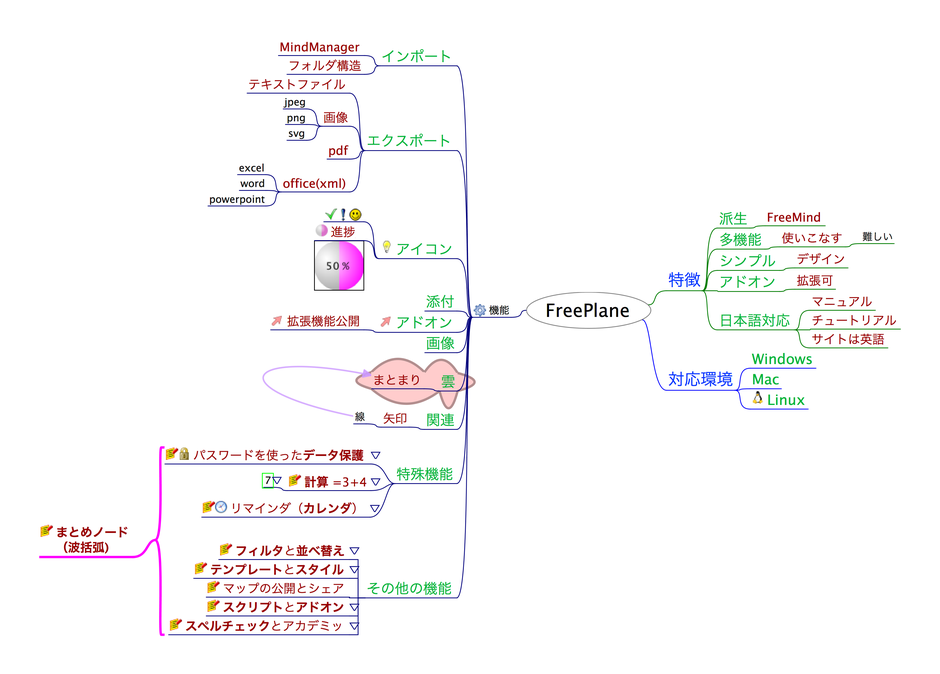マインドマップのアプリ・ソフト
目次
1 マインドマップアプリについて
マインドマップは紙とペンがあれば書けるツールですが、ソフトウェアとしてマインドマップを書くことができるアプリが多数リリースされています。
今回、マインドマップのソフトウェアとして提供されている中で、10種類のソフトについてご紹介したいと思います。
無料・有料・オンライン型と分類をしていますが、基本的な使い方をするのであれば、無料のマインドマップアプリで十分活用することができます。
初めてソフトを利用する方は、最初のうちは無料アプリを利用し、よりデザインや機能を求めるようになった場合に、有料版を検討すると良いです。
多くの有料アプリも、無料で利用できる試用版が提供されているので、試しで使ってみてから購入することを推奨します。
1.1 アプリを使うメリット
①入力が早く、文言やブランチの修正が容易である
②多くのきれいなアイコンやイメージを使うことができる
③タスク管理やプレゼンテーションなどの高度な機能を利用することができる
手書きのマインドマップの場合、文言やブランチの配置が難しく、書くスペースが足りなくなるといったことが多いかと思います。
マインドマップのアプリを使う場合、書いたあとからでもブランチの付け足しや配置修正が容易なため、簡単に綺麗なマインドマップを書くことができます。
(※正しいマインドマップでは綺麗書くことを目的にはしていませんのでご注意ください)
また、ソフトウェアであるため、マインドップを画像やPDFとしてエクスポートすることができ、他の人と共有する場合は非常に有効なものになっています。
1.2 手書きのマインドマップとの使い分け
アプリを使ってマインドマップを書くメリットは、入力が早く、ブランチの移動や修正が簡単であるということです。
しかし、キーボードで入力してマインドマップを書くより、自分の手で手書きで書く方が脳をより使うため、資格試験で記憶する場合や、色々なアイデア出しをしたいという場合は手書きで書いた方が良いときがあります。
ちょっとしたマインドマップやスピードを求めるときはツールを利用し、脳の想像力をフルに使ってアイデア出しや勉強に使う場合は、じっくり手書きでマインドマップを書いてみるのが良いと思います。
手書きとツールを使い分けて、最大限にマインドマップを活用していきましょう。
1.3 正しいマインドマップの学習の勧め
今までマインドマップを習ったことはなく、自己流で書いているという方は、一度正しいマインドマップの書き方を学んでみることをおすすめします。
スポーツでも正しいフォームを習い身につけると上達が早いというように、マインドマップも同様に脳の原理原則に沿った正しい使い方が存在します。
マインドマップを使ってみたけれども、あまり効果を感じられないという人は、正しくマインドマップを使えていないという場合が多いです。
弊社の講座や本ブログのマインドマップの書き方を読んで、脳の仕組みを最大限活用するマインドマップを学んでみてください。
きっと、今よりもっとマインドマップの効果を実感できるはずです。
2 有料ソフト
有料アプリの特徴は、機能が豊富でサポートが充実していることです。
例えば、数多くのクリップアートやアイコンが豊富で、プレゼンテーションやプロジェクトのタスク管理機能が使えるものもあります。
その分値段は高いですが、マインドマップをフル活用したいという場合は、購入を検討してみると良いかもしれません。
ただ、無料アプリでもマインドマップを書くことは十分可能ですので、まず無料で使ってみてから、機能に不足を感じたときに有料版を購入するのが良いかと思います。
有料アプリの中では、トニー・ブザン公認の「iMindMap」が手書きのマインドマップに近く、機能的にも一番オススメです。
2.1 Ayoa(旧iMindMap)

2.1.1 Ayoaの特徴
OpenGeniusが2006年に最初に世界で公開されたマインドマップ作成ソフトです。過去にはiMindMapと呼ばれていましたが、現在ではAyoaに名称変更されています。
有料で会員登録が必要になりますが、他のアプリと比べ、手書きに近く、正しいマインドマップを書くのに一番適したソフトです。
無料で7日間利用できるフリートライアル版があり、一部機能が制限されていますが、マインドマップを書く機能としては十分です。
スマホ用のアプリ「Ayoa」がAndroid・iOS共に用意されていますので、どのデバイスでも利用することができます。
また、作成したマインドマップをCloudに保存しておくことで、どのデバイスからでも同期したマインドマップにアクセスすることができます。Googleカレンダー、連絡先、ドライブ等のとも連携が可能で、タスク管理に向いています。
正しいマインドマップの書き方を学び、効果的なマインドマップを使っていきましょう。
2.1.2 Ayoaの取得方法
・公式サイト
・iOS
https://apps.apple.com/jp/app/ayoa/id770930267
・Android
https://play.google.com/store/apps/details?id=com.droptask.app&hl=ja
2.1.3 Ayoaのサンプル

2.2 Mindjet(MindManager)

2.2.1 Mindjet MindManagerの特徴
Mindjetのライセンスは4万円近くするため、個人で購入するには非常に高価です。
会社で利用するならともかく、個人であればトニー・ブザン推奨のiMindMapを購入するほうが良いかと思います。
Android版のアプリが無料で提供されており、FreeMindに互換対応しています。
スマホでマインドマップを利用する際はMindjet、PCはFreeMindと、アプリを補助的に利用している人が多いです。
個人的には、もっと安く利用できるマインドマップ製品が存在しますので、高価なライセンスを購入する必要はないと考えています。
30日間無料で試用版が利用できるため、試しでダウンロードして使ってみるのが良いと思います。
2.2.2 Mindjetの取得方法
2.2.3 Mindjetのサンプル

2.3 SimpleMind

2.3.1 SimpleMindの特徴
Windows,Mac,iPhone,Android全てのプラットフォームに対応しており、スマホ用のアプリ「SimpleMind+」が提供されています。
デスクトップのアプリは有料版しかなく、30日間の無料トライアルを試しで利用することができます。
ですがSimpleMindはスマホアプリの「SimpleMind+」は日本語化されているのですが、デスクトップ用のアプリは英語版しかありません。
DropboxとGoogoleDriveと連携することで、クラウド環境へのファイル保存が簡単にできます。
2.3.2 SimpleMindの取得方法
・公式サイト
https://www.simpleapps.eu/simplemind/download.html
・Android
http://play.google.com/store/apps/details?id=com.modelmakertools.simplemindfree
・iOS
http://itunes.apple.com/WebObjects/MZStore.woa/wa/viewSoftware?id=305727658&mt=8
2.3.3 SimpleMindのサンプル

3 無料アプリ
フリーソフトのマインドマップツールの多くは、エクスポートできる形式の種類や付加的な機能に制限があります。制限された機能を利用するには有料版を購入するといった形式のアプリが多いです。
しかし、通常のマインドマップを書くのであれば、無料版で十分にマインドマップを使うことができます。
無料アプリの中では、歴史が長く情報も多いXMindかFreeMindをおすすめします。
FreeMindは完全無料でシンプル、XMindは高機能でデザイン性が高いのが特徴です。
3.1 FreeMind

3.1.1 FreeMindの特徴
完全無料のマインドマップソフトで、昔からあるフリーソフトの中でおそらく一番有名なのがFreeMindです。
他のアプリと比べると作成されるマインドマップのデザインがシンプルで、データ量が増えても動作が軽いのが特徴です。
他アプリは一部機能を有料版としていることが多いですが、FreeMindは完全無料で、無料でPDF出力
機能面でもPDFやEXCELへのエクスポートが可能であり、無料とはいえ機能は十分に揃っています。
ただし、スマホには対応していないため、スマホで共有するには、DropBOXなどデータ共有ツールを利用して、別アプリで起動する必要があります。
3.1.2 FreeMindの取得方法
・ダウンロードサイト
3.1.3 FreeMindのサンプル

3.2 Xmind

3.2.1 Xmindの特徴
無料アプリの中では、一番高機能でテンプレートも多く、画面インターフェースのデザイン性が高いです。
有料版の機能はテーマのカスタマイズやPDFエクスポート、プレゼン機能など高度な機能を利用することが可能です。
一部制限があるものの、通常のマインドマップを書く分には、無料版で十分な機能が利用できます。
また、クラウド環境が用意されており、PC、スマホなどの異なる端末間でマインドマップを共有することが可能です。会員登録をすることでクラウド環境の無料枠1GBまでデータ容量を使うことができます。
スマホ版としてiOSのアプリがリリースされており、iPhone/iPad上でもPCで作成したマインドマップを表示・編集することができます。
Android版は存在しないため、Androidで使うためには別アプリのMindjetなどを利用する必要があります。
3.2.2 Xmindの取得方法
3.2.3 Xmindのサンプル

3.3 MindMaple

3.3.1 MindMapleの特徴
サイトは英語ですが、日本語版のソフトウェアが用意されています。ソフト内の表示は日本語になっていますが、ヘルプに関しては英語で記述されているため、英語が苦手な方は調べるときに苦労するかもしれません。
テンプレートの数などが制限された無料版のMindMaple Liteと、制限の無い有料のMindMaple Proがダウンロードできます。
無料版との違いは、1つのファイルの中で複数のマップをシート管理できる機能(エクセルのシートのようなイメージ)や、テンプレート・クリップアートの種類が増えるだけで、通常の機能に制限はありません。
有料版でも600円と、他のマインドマップ比べ非常に安いので、購入をおすすめします。
※有料版のProに関して、Windows版は2016年10月から購入できなくなっており、MACでしか利用することができません。
3.3.2 MindMapleの取得方法
3.3.3 MindMapleのサンプル
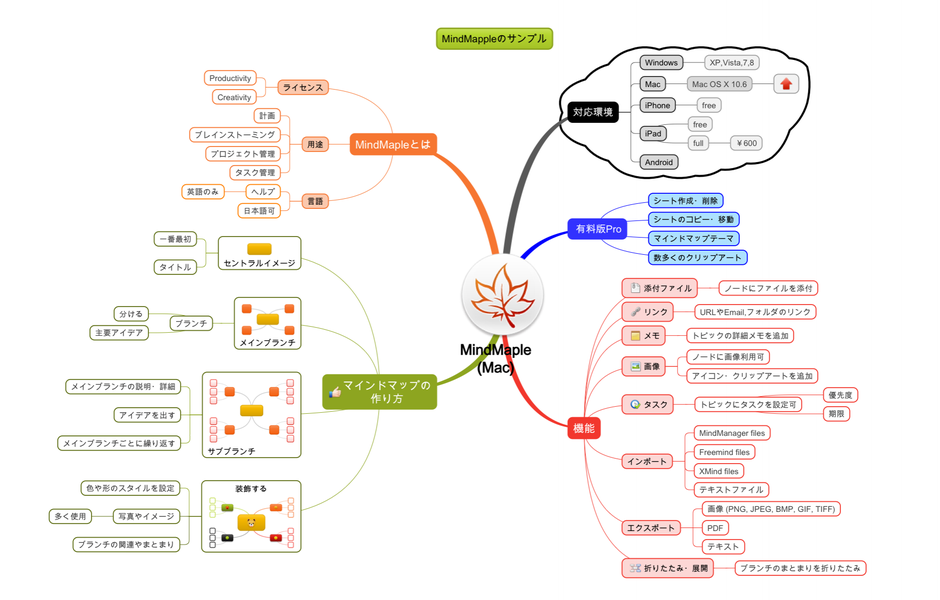
3.4 FreePlane

3.4.1 FreePlaneの特徴
FreeMindから改良を加えて作られた派生ツールです。
FreePlaneの方がFreeMindに比べ多機能になっていますが、見た目は同様にシンプルな作りです。
他の無料アプリに比べると、利用者があまり多くないため、インターネット上に情報が少ないのが難点かと思います。
FreePlaneの機能でよほど使いたいものがあるという以外は、情報が多いFreeMindを使用することを推奨します。
3.4.2 FreePlaneの入手方法
3.4.3 FreePlaneのサンプル
4 オンライン型のマインドマップアプリ
オンライン型のツールはWEBブラウザ上で動作するため、ソフトウェアをダウンロードする必要がなく、プラットフォームに関係なく利用することができます。
作成したマインドマップはWEB上に保存されているため、どの環境からでも同じファイルを編集することができ、チームでマインドマップを利用する場合に特に有効です。
ブラウザ上で動作するため、自分のPC上にダウンロードするソフトウェアより、動きが鈍いところもあったりしますが、使う上ではほとんど気になりません。
4.1 MindMeister

4.1.1 MindMeisterの特徴
WEBブラウザ上でマインドマップを作成する、オンライン型のマインドマップツールになります。ソフトをダウンロードする必要が無いため、Windows,MacのOS関係なく利用することができます。オフラインモードに切り替えることができ、ネットワークに接続していない状態でも、マインドマップの編集を行うことができます。
また、スマホ用にAndroidとiOSの無料アプリが用意されているため、ブラウザで作成したマインドマップを同期して、スマホで編集等行うことができます。
プロジェクト管理やプレゼンテーション機能など、チームでマインドマップを共有して利用するための機能が充実しています。
しかし、無料版では作成しWEB上に保存できるマインドマップが3つと制限されており、チームで共有するには不十分です。
(※マップの保存制限3つというのは、あくまでWEB上に保存できる数で、自分のローカルやGoogleDriveなどのクラウド環境に保存するのに制限はありません。)
複数人のグループでマインドマップを共有しながら使いたい場合、月額$12.99(約1,500円)の有料版を購入して利用することをおすすめします。
メニューなどは全て日本語化されていますが、ヘルプやトレーニングの動画は英語のままです。
無料版では画像やPDFを出力することができませんが、他のオンライン型アプリと比べると、このMindMeisterが一番高機能で利用しやすいです。
4.1.2 MindMeisterの利用方法
WEBブラウザ上で利用するため、インストールは必要ありません。
公式サイトでユーザ登録をすれば、すぐにマインドマップを作成することができます。
・MindMeister公式
https://www.mindmeister.com/ja
・Android版ダウンロードサイト
https://market.android.com/details?id=com.meisterlabs.mindmeister
・iOS版ダウンロードサイト
https://itunes.apple.com/app/mindmeister-mind-mapping/id381073026?mt=8
4.1.3 MindMeisterのサンプル

4.2 Coggle(海外サービス)

4.2.1 Coggleの特徴
WEBブラウザ上で動作する、オンライン型のマインドマップツールになります。Google アカウントでサインアップが可能なので、Googleアカウントを持っていればワンクリックで利用することができます。
海外サービスのため、ヘルプや動画が英語で、サイトも完全に日本語化できていませんが、動画で操作方法は概ね確認することができます。
機能面は少ないですが、デザイン性があり、Googleアカウントさえあればすぐに利用することができるのが良いです。
月額$5で高画質の画像と扱えたり、オートレイアウト機能が利用できます。
ちょっとしたマインドマップを書く分には十分利用できますが、個人的には機能面でそのうち物足りなさを感じることになりそうです。
4.2.2 Coggleの利用方法
4.2.3 Coggleサンプル

4.3 MindMup

4.3.1 MindMupの特徴
サイトもアプリも英語のみで日本語対応していませんが、他のマインドマップアプリと使い方は同様なので、直感で利用することができます。
GoogleDriveを利用できるアカウントを持っていると、作成したマインドマップをクラウドで連携することができます。
作成されるマップも正しいマインドマップの形ではないですが、メモツールとしては利用できると思います。
4.3.2 MindMupの利用方法
4.3.3 MindMupのサンプル
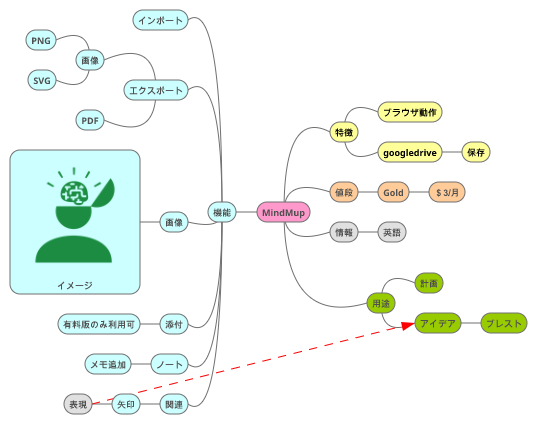
5 スマホ対応のマインドマップ
スマホのマインドマップアプリはアプリ単体で利用するというよりも、前述までで紹介しているソフトウェアのスマホ版としてリリースされているものが多いです。
スマホでマインドマップを作成・編集することを目的に最適化されており、簡単なタップ操作でブランチの作成やアイコン挿入などができるようになっているのが特徴です。
主な使い方として、メインはスマホ以外のソフトウェアを利用して、移動中に確認したり、ちょっとしたメモや編集など、補助的に利用良いかと思います。
選ぶポイントとしては、メインで利用するPC用のソフトウェアの形式と互換性のあるもの、もしくは同じスマホアプリを選択するのが良いです。
5.1 iMindMap

5.1.1 iMindMap(スマホ版)の特徴
2.1で紹介したiMindMapのスマートフォン用アプリです。
iMindMapCloudに登録していれば、デスクトップのソフトウェアで作成したマインドマップをCloud環境に保存し、各環境で同期しながらスマホでも閲覧・編集することができます。
またスマホからでも、画像やPDFへエクスポートすることができるのですが、ため、SNS等を利用して簡単に他の人へ自分のアイデアを共有しやすいです。
デスクトップのソフトウェアを購入していなくても、スマホアプリ単体でもマインドマップを作成できます。
操作感もタップ操作でブランチの挿入や画像挿入が可能であるため、スマホ画面でも非常に簡単にマインドマップを作成することができます。
無料版では機能が制限されているため、画像やPDFのエクスポートなどは有料会員にアップグレードする必要がありますが、高機能でキレイなマインドマップを書けるので、一番オススメです。
5.1.2 iMindMapの取得方法
・iOS
https://itunes.apple.com/gb/app/imindmap/id503812755
・Android
https://play.google.com/store/apps/details?id=com.thinkbuzan.imindmap.phone
5.1.3 iMindMap(スマホ版)のサンプル
5.2 ithoughts

5.2.1 ithoughtsの特徴
iOSのみ対応で有料のアプリですが、有名なFreeMindの解説サイト(http://freemind.asia/ithoughts/)で、FreeMindと互換性のあるiOSアプリとして紹介されています。
Ithoughts2goという無料版も存在しているのですが、無料版ではマインドマップの閲覧しかできず、作成・編集をすることができません。
iMindmap,Freemind,XMIDなど多くのデスクトップアプリケーションのファイル形式を開くことができ、互換性の多さが一番の特徴です。
有料版は1,400円とそれほど高くはない上、非常に高機能であるため、料金分の価値は十分にあります。
iOS利用者の方は購入を検討しても良いかと思います。
5.2.2 ithoughtsの取得方法
5.2.3 ithoughtsのサンプル
5.3 MindMeister

5.3.1 MindMeisterの特徴
アカウント登録することで、ブラウザで作成したマインドマップをスマートフォンでも閲覧・編集することができます。
PowerPointやXMIND形式でエクスポートするには有料会員になる必要がありますが、PDFやPNG形式でのエクスポートは無料会員でも可能でしたので、無料版でも十分な機能が利用できます。
マインドマップ上で画像を追加するには有料版へのアップグレード(7,400円/6ヶ月分)が必要になるので、無料で画像も扱いたいという人には向かないです。
英語の内容にはなるのですが、マインドマップを新規作成するときに、ビジネス・教育・ライフなど、約100種のテンプレートが用意されているので、スマホでも入力の時間短縮ができます。
無料版だとマインドマップ上で画像を取り扱えないのが唯一の欠点ですが、それ以外は十分な機能を使えますのでオススメです。
5.3.2 MindMeisterの取得方法
・Android
https://market.android.com/details?id=com.meisterlabs.mindmeister
・iOS
https://itunes.apple.com/app/mindmeister-mind-mapping/id381073026?mt=8